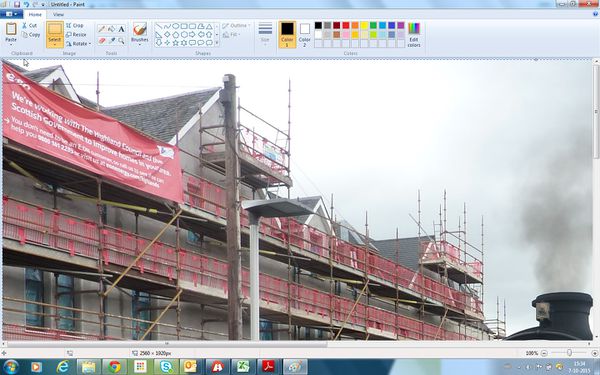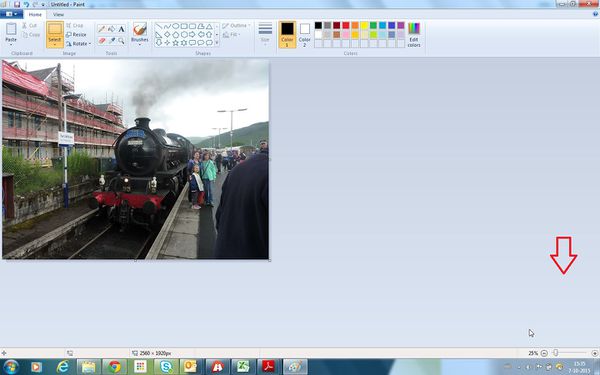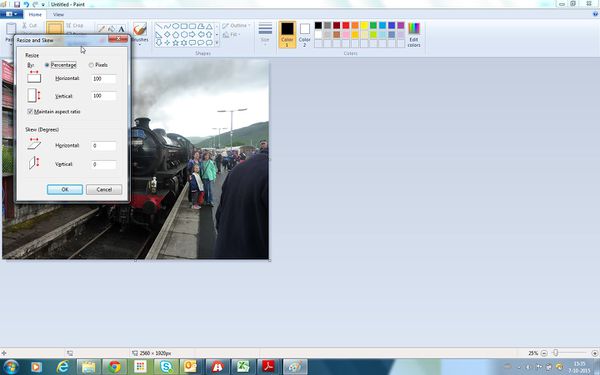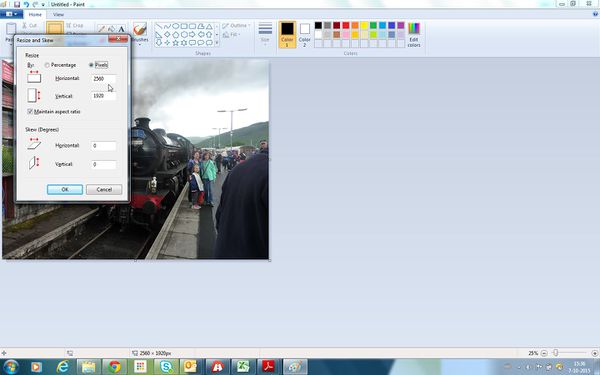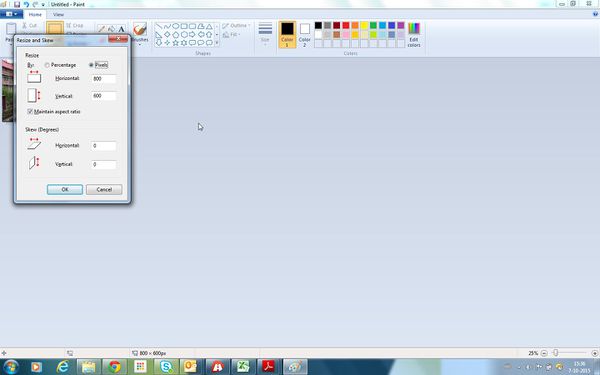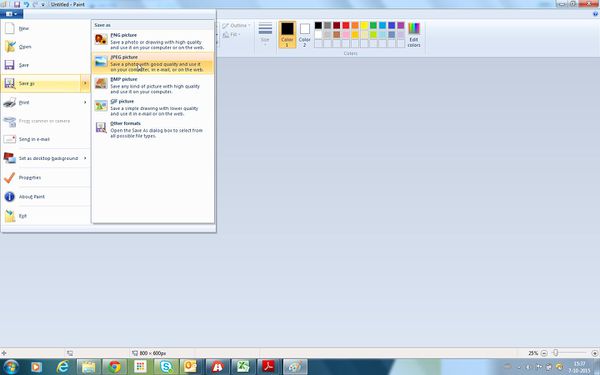Help:Fotos verkleinen: verschil tussen versies
(Instructie verkleinen van foto's en afbeeldingen) |
|||
| Regel 41: | Regel 41: | ||
== Stap 4 - Uploaden naar de 3rail-forum-server == | == Stap 4 - Uploaden naar de 3rail-forum-server == | ||
| + | |||
| + | Volg de instructie uit [http://forum.3rail.nl/index.php?topic=2251.0] voor het plaatsen op de server | ||
| + | |||
| + | Of | ||
| + | |||
| + | Voeg het verkleinde bestand als bijlage toe aan je bericht. | ||
Klaar !!! | Klaar !!! | ||
Versie van 7 okt 2015 15:12
Foto's verkleinen
Inleiding
Hoewel het eigenlijk heel eenvoudig kan zijn om een plaatje in je draadje op te nemen, lijkt het verkleinen van foto's en afbeeldingen, toch steeds weer tot opmerkingen in de trant van "ik weet niet hoe".
Deze wiki-pagina helpt je op weg.
Stap 1 - Kies een afbeelding
Stap 2 - Start het programma Paint
Op vrijwel elke PC staat het programma Paint. Start dit op en volg dan de stappen als weergegeven.
Verklein de afbeelding zodat je de gehele afbeelding kunt zien met de schaal-button rechts-onder.
Kies "Bewerken" en de opte "Resize"
Kies de optie "Pixels"
Maak de pixelgrootte 800 x 600
Stap 3 - Bewaar het nieuwe plaatje
Bewaar het verkleinde bestand
Het resultaat
Stap 4 - Uploaden naar de 3rail-forum-server
Volg de instructie uit [1] voor het plaatsen op de server
Of
Voeg het verkleinde bestand als bijlage toe aan je bericht.
Klaar !!!